
Đánh vần tiếng Anh và những quy tắc căn bản
Đánh vần tiếng Anh được đánh giá là bước đệm quan trọng nhất để giúp bạn có thể chinh phục dễ dàng các part liên quan tới nói và giao tiếp tiếng Anh.
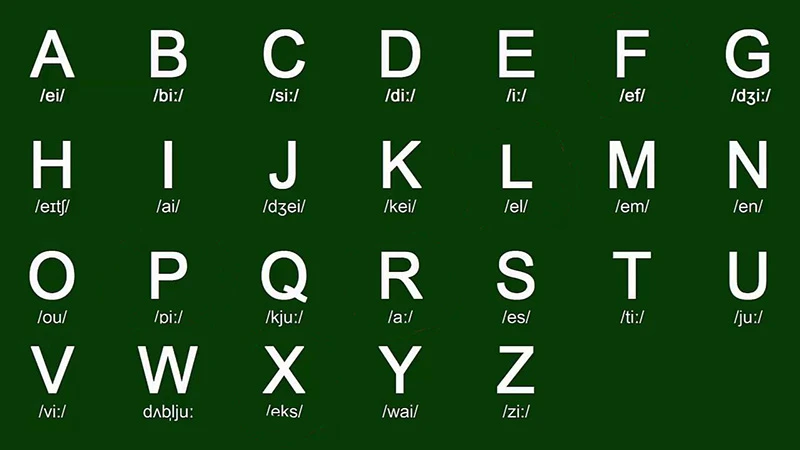
I. CẦN LÀM GÌ ĐỂ ĐÁNH VẦN ĐƯỢC TIẾNG ANH
1. Thời điểm nào phù hợp để học đánh vần tiếng Anh
Khi bắt đầu học tiếng Anh, với các trẻ em ở Mỹ, các bé sẽ được học môn học thuộc nhóm "writing" và "reading" gọi là môn "phonics" - môn học giúp các em làm quen với bảng chữ cái và cách đánh vần với từng chữ cái này ( tuy nhiên, các em bé ở Mỹ thường có khả năng phát âm tương đối tốt do đã được giao tiếp từ trước).
Ở giai đoạn này, các học sinh được học phát âm lại theo mặt chữ chưa biết để có thể hoàn thiện phát âm bảng chữ cái cũng như phát âm những mặt chữ khác nhau.
Thường ở các quốc gia Anh, Mỹ người học sẽ đọc và phát âm từ trước khi biết được cách viết của chúng ( điểu này hơi ngược với cách học hiện tại của Việt Nam hiện nay - biết cách viết trước và ghép lại thành cách đọc)
Lời khuyên từ các chuyên gia ngôn ngữ thì với tiếng Anh, bạn nên học phát âm ngay từ khi bắt đầu chứ không nên sử dụng cách học hiện tại của bạn với tiếng Việt
2. Cần làm gì để đánh vần được tiếng Anh
- Phát triển kĩ phát âm nhờ từ điển và các công cụ hỗ trợ
Đầu tiên, bạn cần nghiên cứu kĩ lưỡng cách phát âm của đại đa số từ tiếng Anh. Hầu như các từ trong tiếng Anh đề có những nguyên tắc phát âm nhất định, chỉ có 1 số lượng nhỏ các từ có cách đọc khác với các từ còn lại sẽ thuộc trường hợp đặc biệt.
Tuy nhiên, khi gặp 1 từ mới, bạn không nên đoán mò cách đọc dẫn tới sai lầm về sau. Bạn nên tra cứu từ điển để có được phiên âm đọc và sử dụng 1 số công cụ để gợi ý cách đọc hoặc nghe người bản xứ phát âm và từ đó đánh vần, học theo họ.
Ngoài việc học tập chăm chỉ và đúng hướng, bạn cần chăm chỉ rèn luyện kĩ năng phát âm của mình như: Nhẩm đọc hàng ngày, thường xuyên luyện đọc cùng các bạn học khác, nghe lại thường xuyên người bản xứ giao tiếp và phát âm.
- Phát triển kĩ năng phát âm nhờ cải thiện khả năng nghe - nói
Nghe và nói là 2 kĩ năng thường được ghép cùng nhau trong TOEIC. Các bạn học thường có thói quen tự đoán cách đọc dẫn tới đọc và phát âm sai và gây cản trở khá nhiều cho các bạn trong quá trình cải thiện kĩ năng nghe.
Việc phát âm sai dẫn tới việc nghe sai khiến người học không thể nghe chuẩn được theo ngữ âm người bản xứ nói. Kĩ năng nghe rất quan trọng để giúp bạn bồi đắp, trau dồi thêm cho kĩ năng phát âm của bạn.
Với người bản ngữ khi mới học Tiếng Anh, họ cũng bắt đầu từ học nghe trước rồi phát âm lại chứ không học theo phương pháp như chúng ta thường áp dụng với tiếng Việt. Bởi vậy, muốn học tốt kĩ năng phát âm, bạn cần cải thiện kĩ năng nghe trước.
II. QUY TẮC ĐÁNH VẦN TRONG TIẾNG ANH
1. 44 âm cơ bản trong tiếng Anh
Âm trong tiếng Anh có 2 loại: nguyên âm và phụ âm. Mỗi loại có cách sắp xếp vị trí và cách phát âm khác nhau:
- Các nguyên âm : /ʌ/, /ɑ:/, /æ/, /e/, /ə/, /ɜ:/, /ɪ/, /i:/, /ɒ/, /ɔ:/, /ʊ/, /u:/, /aɪ/, /aʊ/, /eɪ/, /oʊ/, /ɔɪ/, /eə/, /ɪə/, /ʊə/
- Các phụ âm : /b/, /d/, /f/, /g/, /h/, /j/, /k/, /l/, /m/, /n/, /ŋ/, /p/, /r/, /s/, /ʃ/, /t/, /tʃ/, /θ/, /ð/, /v/, /w/, /z/, /ʒ/, /dʒ/
Xem thêm: 44 âm cơ bản trong tiếng Anh
Dưới đây là 1 số chữ cái trong bảng và các ví dụ phát âm khác nhau
Letter(s)
Sounds represented
b
bat
c
cat, city
Ch
choke, chemistry, chef
D
dog
F
fog,
g
gold, gin
h
hat, who
j
jam,
k
king
l
lemon
m
man
n
nuts
p
pat
ph
pheasant
ps
psychology
qu
queen
r
ran
s
slam, please,
sh
shed,
t
tin
th
thing, that
v
van
w
wand
wh
when
x
execute, exactly, xylophone
y
yak, fairy, why, dysfunction
z
zebra,
Vd: bat, den, fog, hill, jam, lane, pin,pheasant, psychiatry, queen, run, sham, tumble, van, win, why, zebra.
Xem thêm: Cách đọc bảng chữ cái tiếng Anh cho người mới bắt đầu
2. 5 quy tắc đánh vần trong tiếng Anh
- Quy tắc số âm tiết của từ
Đếm số nguyên âm để biết 1 từ có bao nhiêu âm tiết
+ Từ có 1 âm tiết: Cat
+ Từ có 2 âm tiết: Catoon
+ Từ có 3 âm tiết: Camera
+ Từ có 4 âm tiết: Cameraman
- Quy tắc nhận biết số âm tiết của những từ có âm e đứng cuối
Những từ có âm e đững cuối mà trước âm e không phải là phụ âm (L) mà e không phải là 1 âm riêng, nó được phát âm gộp vào cùng với phụ âm đứng trước đó.
+ Từ có 1 âm tiết: Cute
+ Từ có 2 âm tiết: Maybe
+ Từ có 3 âm tiết: Lionise
- Quy tắc biết cách phiên âm trước khi học đánh vần
Có một điều khác biệt khi học theo phương pháp Đánh vần tiếng Anh, đó là bạn phải viết được phiên âm của các từ tiếng Anh, tuyệt đối không đoán mò. Nó không giống với các cách học khác mà bạn đã từng học: Phải xem từ điển để biết phiên âm, thậm chí đôi khi sau khi xem xong từ điển rồi vẫn không biết nên đọc như thế nào.
Giống như bạn học tiếng Việt, bạn phải tập viết rất nhiều khi bắt đầu học chữ. Sau một thời gian bạn quen rồi, khi nói bất kỳ từ nào bạn cũng biết từ đó được viết như thế nào. Với phiên âm tiếng Anh, bạn cũng có thể rèn luyện học tập thường ngày bằng cách đọc đi đọc lại. Khi các bạn đã quen với cách nhấn trọng âm, phiên âm, bạn có thể nói gần như tất cả các từ tiếng Anh thoải mái với hình ảnh phiên âm ở trong đầu.
- Quy tắc đánh vần tên riêng
Bao gồm quy tắc trọng âm & quy tắc đọc nguyên âm được áp dụng cùng các quy tắc. Thường bạn sẽ phải tách tên và họ của người đó thành các phần rồi đánh vần đọc từng nội dung một để đọc thành 1 chữ hoàn chỉnh.
Bạn có thể làm quen quy tắc này bằng cách đánh vần và đọc tên các diễn viên để nhớ lâu hơn, từ đó dễ dàng hơn khi đọc các từ tiếng Anh khác. Đầu tiên là Diễn viên Leonardo DiCaprio Mình sẽ chia ra làm 2 phần:
Phần 1Phần 2Leonardo
- Quy tắc đầu tiên là phải biết trọng âm. Có âm [o] đứng cuối nên trọng
âm thường ngay trước âm [o]
=> Trọng âm vào âm [ar] - Âm [ar] + phụ âm nên [ar] viết phiên âm thành /ɒ/.
- Âm [eo] là trọng âm phụ, sẽ có quy tắc được trình bày ở phần khác để bạn
biết cách đọc âm [e] thành /i/
- Âm [o] đứng cuối luôn đọc thành /əu/
- Âm [o] trong âm [eo] đọc thành /ə/ /,liə'nɒdou/.
Di Caprio
- Trọng âm: Ngay trước âm [io]
- Âm [a] có quy tắc để đọc thành /æ/
- Âm [o] đứng cuối: Lấy lại quy tắc ở phần trên, âm [o] đọc thành /ou/
- Âm [i] không nhấn trọng âm đọc thành /ə/ /də 'kæprəou/.
Từ hai phần trên, các quy tắc này sẽ được áp dụng vào nhiều từ khác nhau.
VD: hero, Unesco, cardio...
Chúc các bạn ôn luyện thật tốt. Các bạn có thể xem thêm một số bài viết liên quan dưới đây nha.
50 bài hát tiếng anh cực hay giúp luyện nghe hiệu quả
Các cấu trúc câu đơn giản được dùng trong tiếng anh cần biết
Tổng hợp 44 âm trong tiếng Anh không thể bỏ qua
Link nội dung: https://galileo.edu.vn/danh-van-tieng-anh-va-nhung-quy-tac-can-ban-a14260.html